Добавяне на персонализирана страница към приложение, управлявано от модел
[Тази тема е предварителна версия на документацията и подлежи на промяна.]
Тази статия ви води през създаването и редактирането на персонализирана страница за приложение, управлявано от модел, като използвате съвременния дизайнер на приложения.
Важно
Персонализираните страници са нова функция със значителни промени в продукта и понастоящем имат редица известни ограничения, очертани в Известни проблеми с персонализирана страница.
Създаване или редактиране на управлявано от модел приложение чрез модерния разработчик на приложения
Следните стъпки ви обясняват отварянето на новия модерен дизайнер на приложения, който е необходим за добавяне на персонализирана страница към управлявано от модел приложение.
Създаване на ново управлявано от модел приложение чрез модерния разработчик на приложения
Вход в Power Apps
В левия навигационен екран изберете Решения. Ако елементът не е в страничния панел, изберете …Още и след това изберете желания елемент.
Отворете или създайте решение, което да съдържа новото приложение, управлявано от модела.
Изберете Ново > Приложение > Приложение, управлявано от модел.
Изберете Използване на модерен разработчик на приложения и след това изберете Напред.
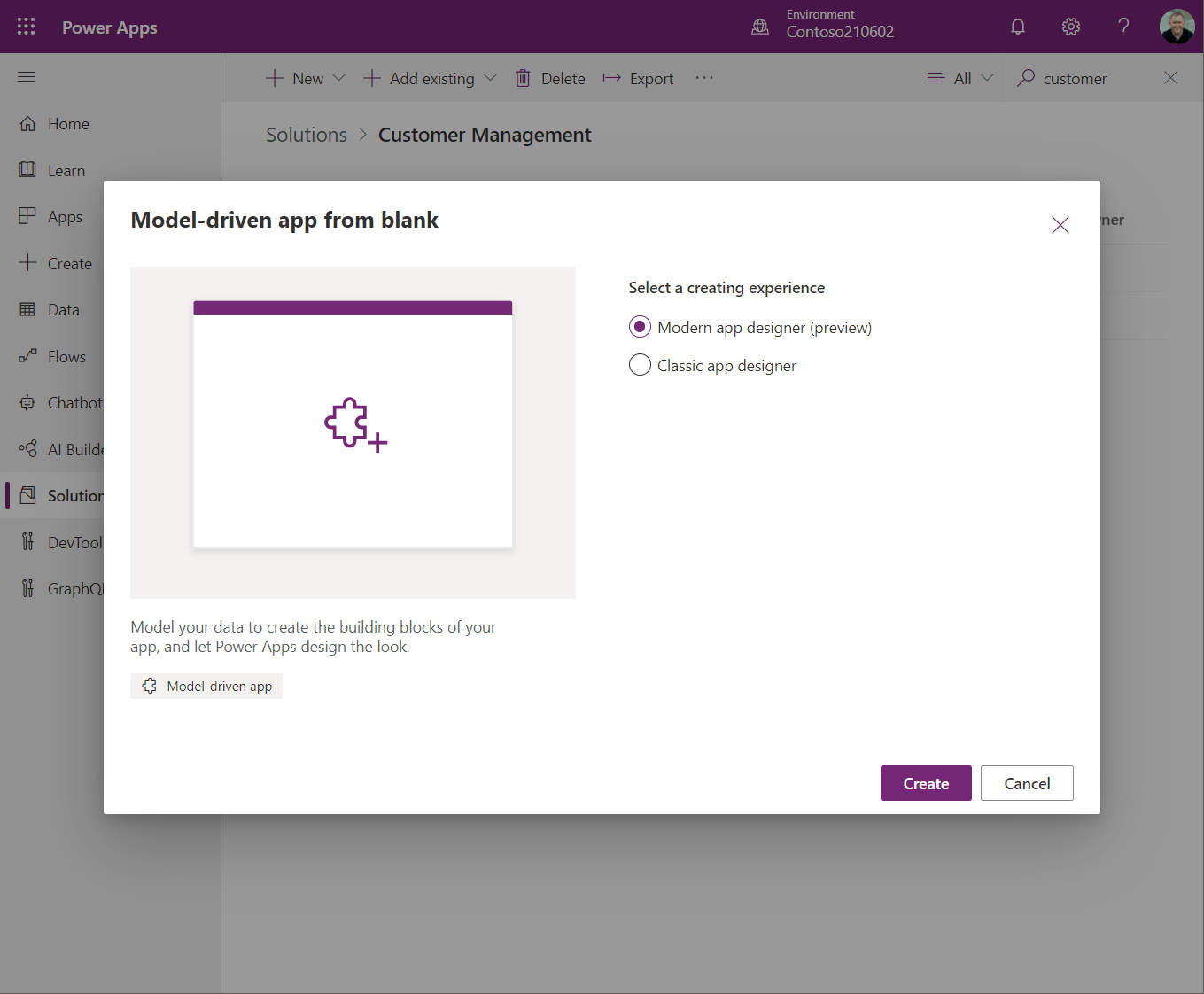
Въведете новите приложения Име, по избор Описание, след което изберете Създайте.
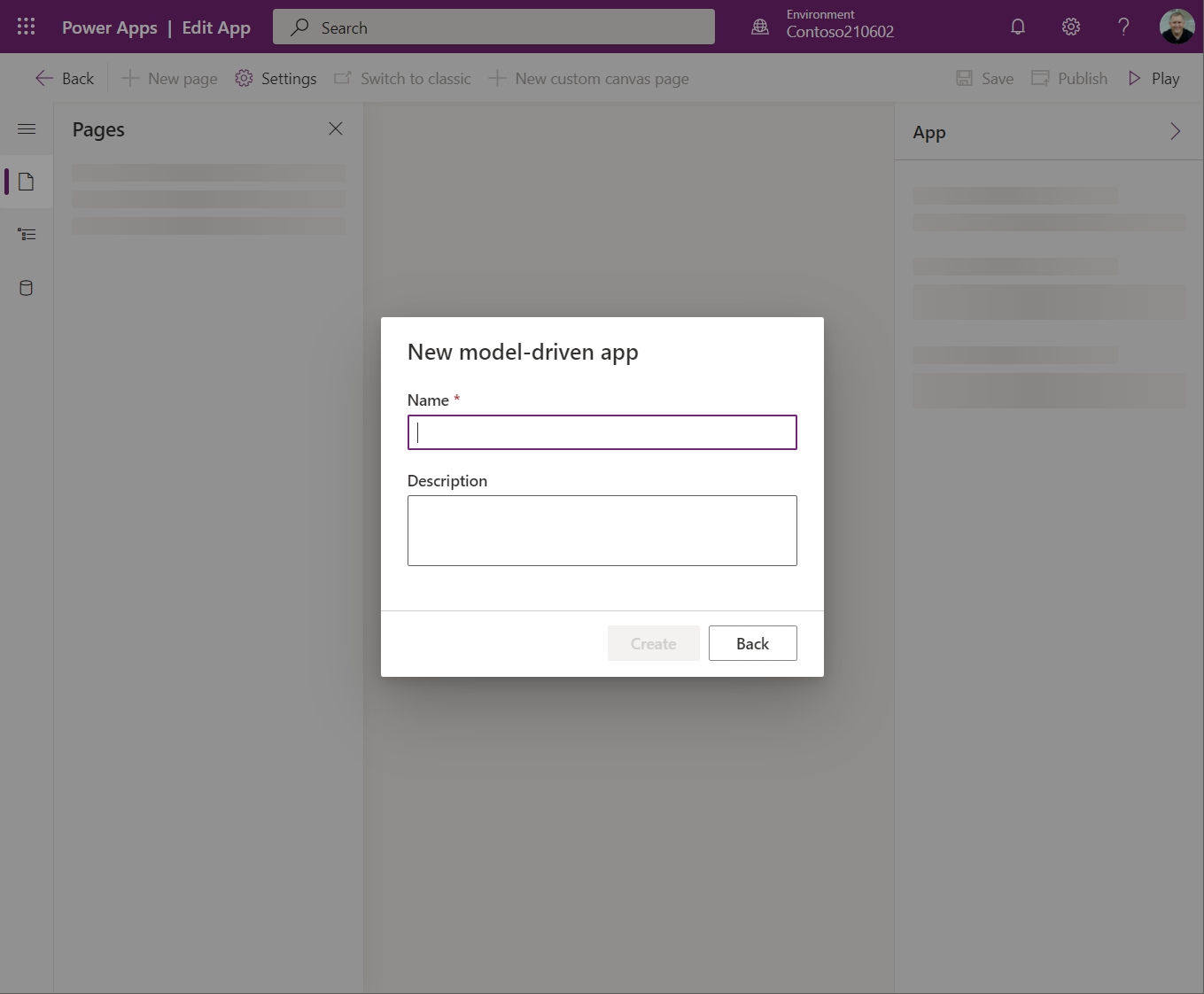
Отваряне на съществуващо управлявано от модел приложение чрез модерния разработчик на приложения
Отваряне на make.powerapps.com
В левия навигационен екран изберете Решения. Ако елементът не е в страничния панел, изберете …Още и след това изберете желания елемент.
Отворете решението, съдържащо съществуващото приложение, задвижвано от модела.
Отворете менюто на управляваното от модела приложение и след това изберете Редактиране, за да отворите съвременния дизайнер на приложения.
Създаване или редактиране на персонализирана страница
Персонализирани страници могат да бъдат създадени от две места. Първият е докато създавате управлявано от модели приложение в съвременния дизайнер на приложения. Другият е от Решения площ в Power Apps. Персонализираните страници могат да се редактират от Решения област, но няма да се появи в Начало или Приложения области на make.powerapps.com.
Бележка
Персонализираните страници трябва да бъдат създадени от решение или от съвременния дизайнер на приложения и или от Решения област в Power Apps използвайки Нов > Страница. Персонализираната страница е различен тип приложение за платно от нормалното самостоятелно приложение за платно.
Създайте нова персонализирана страница от модерен дизайнер на приложения
Отворете модерния разработчик на приложения.
Изберете Нова страница на командната лента или на екрана Страници.
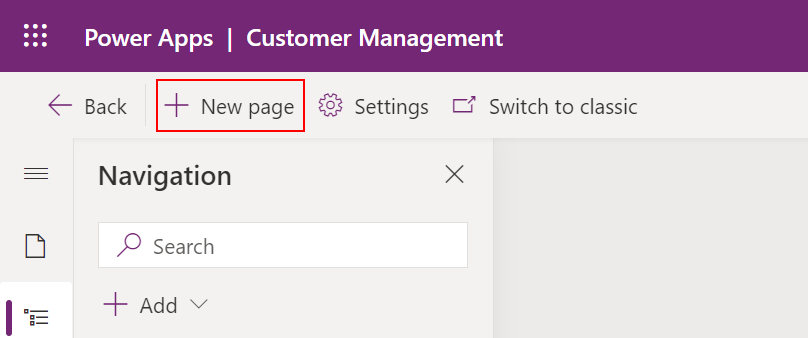
Изберете Персонализирано като типа на страницата.
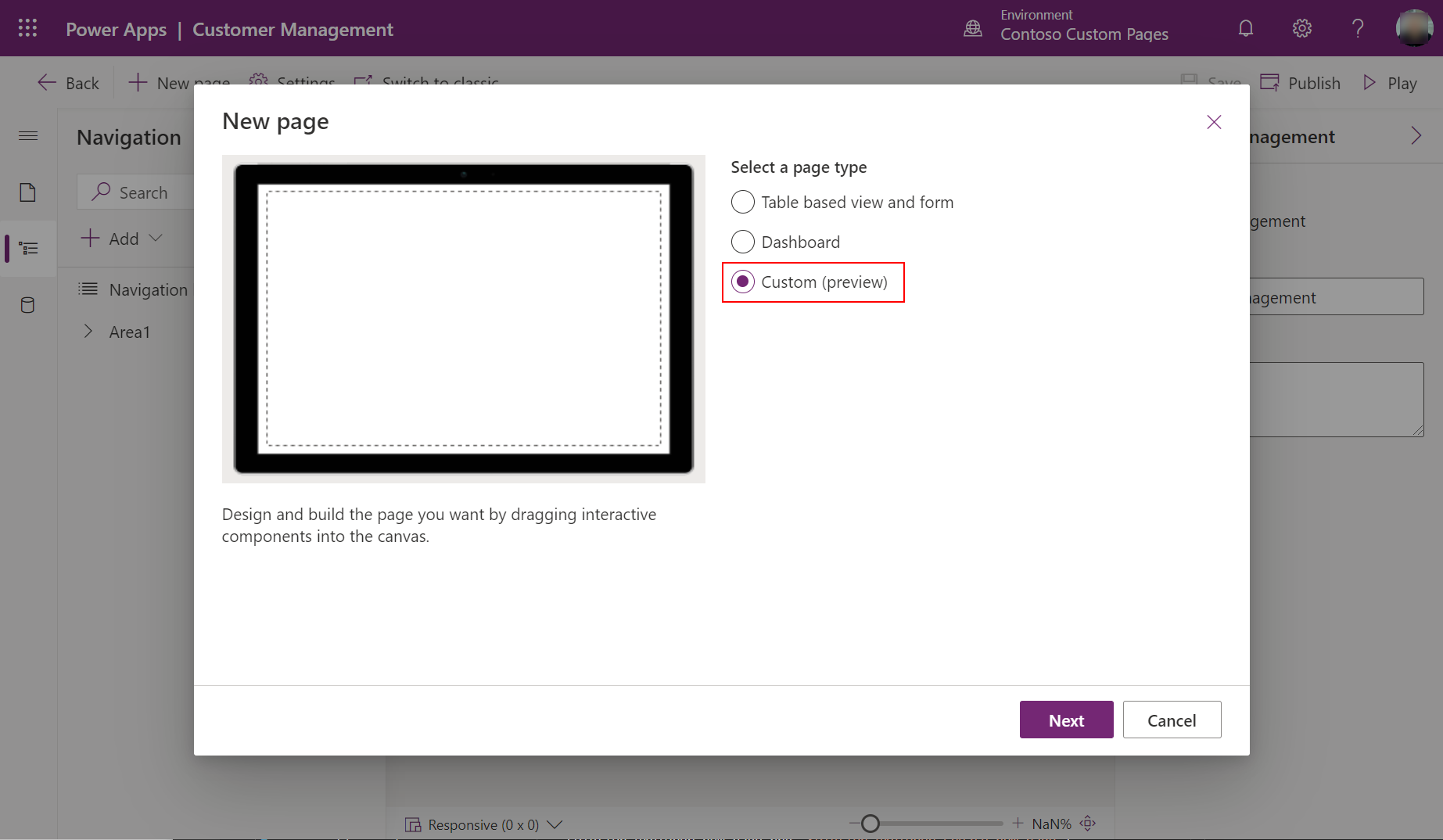
Дизайнерът на приложение за платно се отваря за създаване на страница.
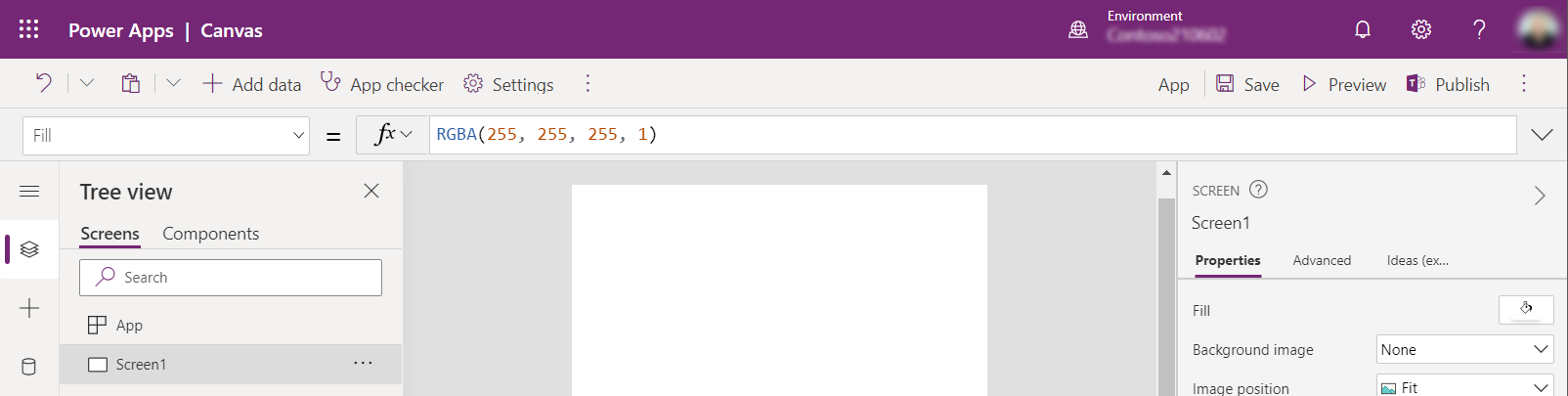
Когато приключите със създаването на персонализираната страница на приложението си за платно, Запазване, Публикувайте, и след това затворете раздела на браузъра за дизайнер на приложения за платно, за да се върнете към дизайнера на приложения, управляван от модела.
Създайте нова персонализирана страница от областта за решения
Влизане в Power Apps
Изберете Решения от левия екран за навигация. Ако елементът не е в страничния панел, изберете …Още и след това изберете желания елемент.
Отваряне или създаване на решение, съдържащо новата страница по избор
Изберете Ново > Приложение > Страница.
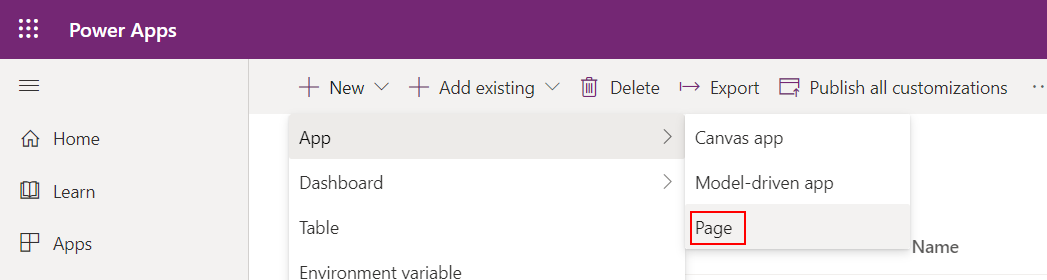
Редактиране на съществуваща персонализирана страница
Отворете make.powerapps.com
Изберете Решения от левия екран за навигация. Ако елементът не е в страничния панел, изберете …Още и след това изберете желания елемент.
Отворете или създайте решение, което да съдържа новата страница по избор.
Изберете персонализираната страница с тип Страница и след това изберете редактиране.
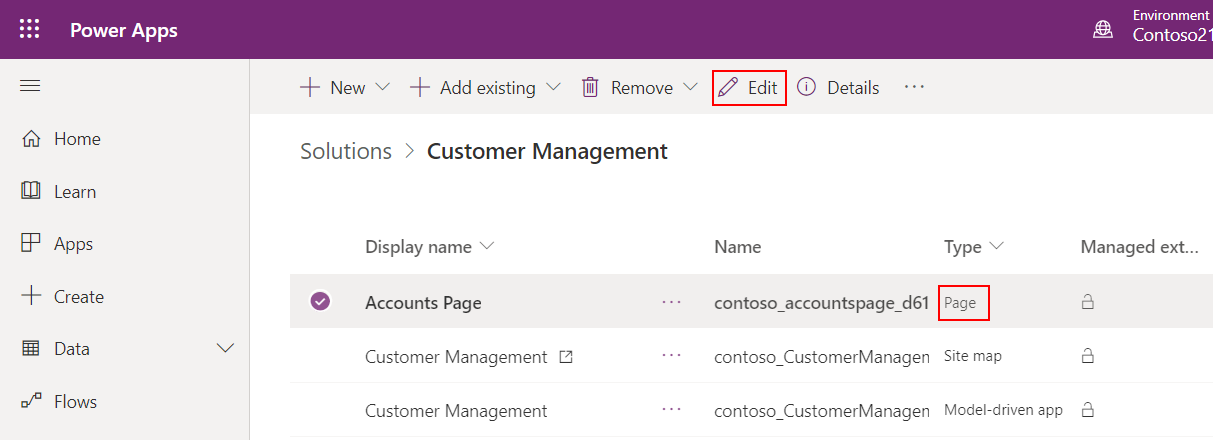
Съдържание на персонализирана страница на автора
Проектирайте съдържанието на персонализираната страница. Още информация: Проектиране на персонализирана страница за приложение, управлявано от модел
Запишете и публикувайте персонализираната страница.
Затворете разработчика на приложения за платно.
Върнете се в раздела браузър на дизайнера на приложения и опреснете дизайнера на приложения, като изберете Отхвърляне.
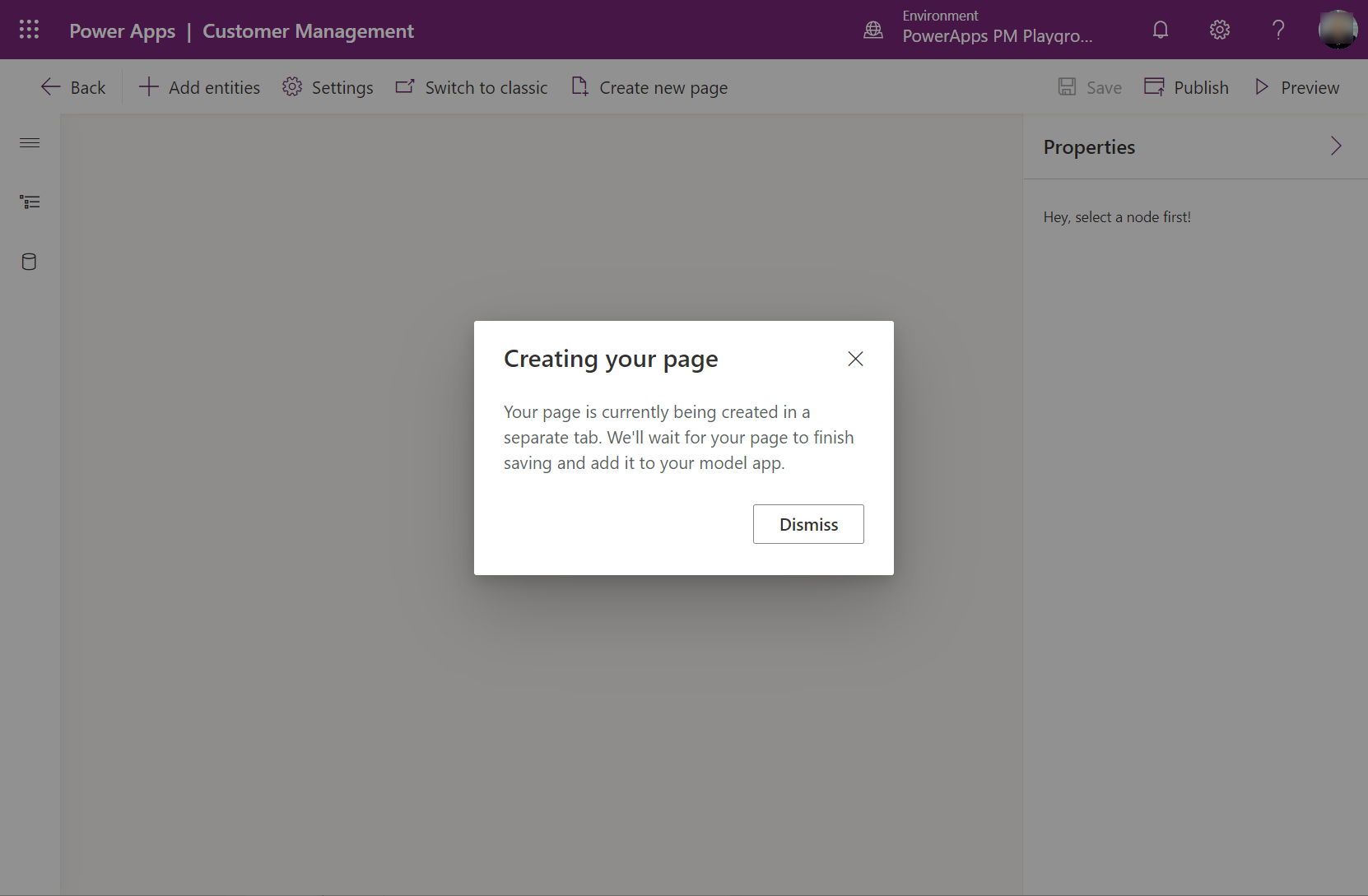
Изберете Публикувайте в дизайнера на приложения, за да добавите променената персонализирана страница в управляваното от модела приложение.
Изберете преглед, за да пуснете приложението в нов раздел на браузъра.
Добавете съществуваща персонализирана страница в карта на сайта
Влезте в make.powerapps.com
Отваряне на съществуващо управлявано от модел приложение чрез модерния разработчик на приложения
Изберете раздела Навигация.
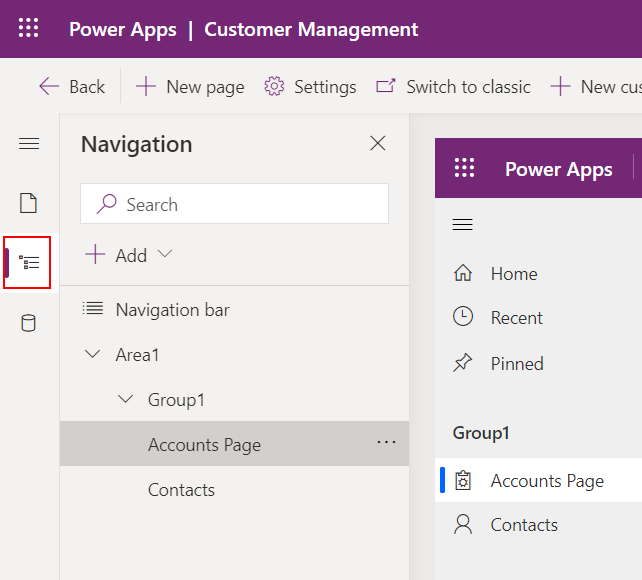
Разгънете навигацията и след това изберете местоположението, където да поставите страницата.
Изберете Добавяне > Подобласт, за да добавите нов елемент след избора.
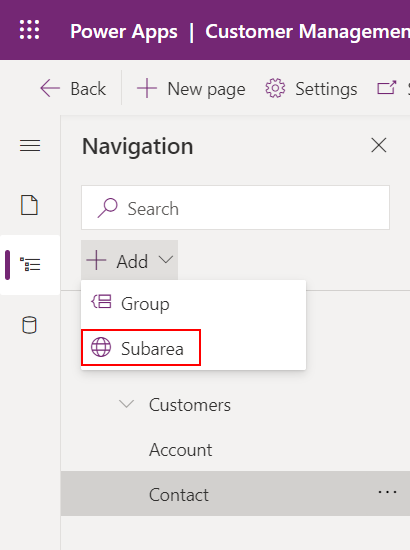
В десния панел със свойства изберете съществуващ Страница от списъка и след това въведете Заглавие.
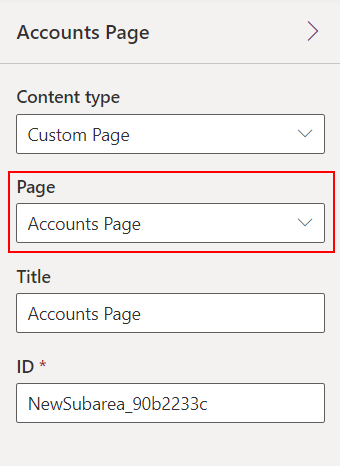
Изберете Публикуване, което също записва приложението, ако има промени.
Изберете Възпроизвеждане, за да изпълните приложението в нов раздел на браузъра.
За да затворите разработчика на приложения, изберете Назад и се върнете към решението.
Публикуване на персонализирана страница
Важно
Понастоящем управляваните от модели приложения трябва да бъдат публикувани повторно след публикуване на персонализирана страница. В противен случай управляваното от модела приложение продължава да използва предишната публикувана персонализирана страница.
След като запазите промените в персонализирана страница в дизайнера на платно, персонализираната страница трябва първо да бъде публикувана от дизайнера на платно. След това трябва да бъдат публикувани всички управлявани от модел приложения, които препращат към тази персонализирана страница.
От разработчика на платно изберете Публикуване
Изберете от дизайнера на приложения или изследователя на решения Публикувайте във всяко управлявано от модел приложение, препращащо към персонализираната страница
Вижте също
Общ преглед на персонализирана страница на приложение, управлявано от модел
Проектиране на персонализирана страница за приложение, управлявано от модел
Използване на PowerFx в персонализирана страница
Навигиране към персонализирана страница с помощта на API на клиент
Компоненти на код за разработчик на персонализирана страница
Обратна връзка
Очаквайте скоро: През цялата 2024 г. постепенно ще отстраняваме проблемите в GitHub като механизъм за обратна връзка за съдържание и ще го заменим с нова система за обратна връзка. За повече информация вижте: https://aka.ms/ContentUserFeedback.
Подаване и преглед на обратна връзка за